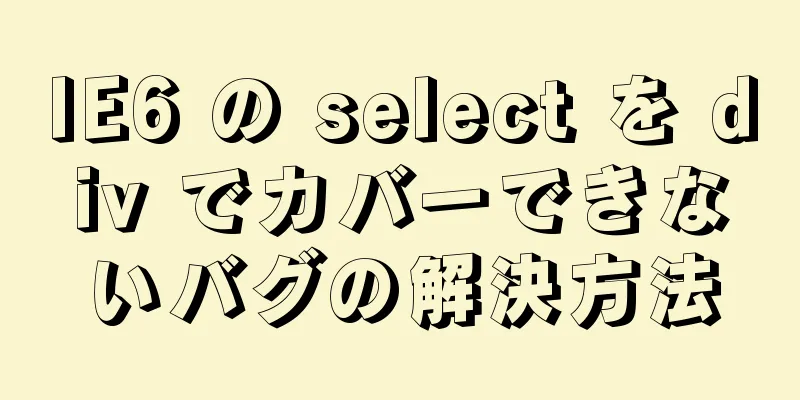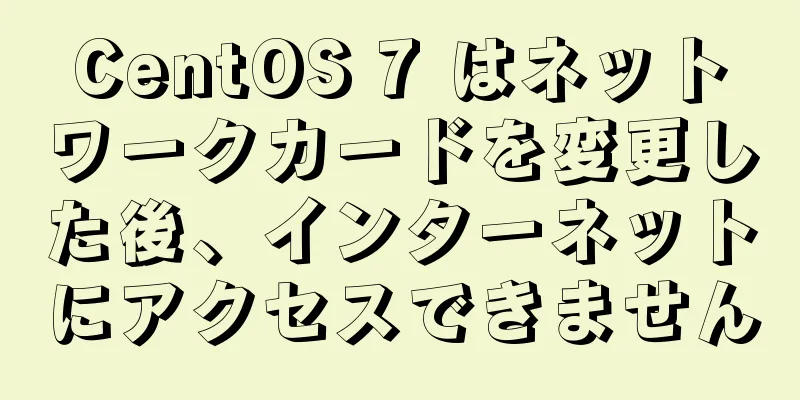HTML でスクロールバーを使用する際のヒントを共有する

今日、牛南ニュースリリースシステムについて学んでいたとき、牛南先生はスクロールバーに関するいくつかの知識について話しました。あまり多くは触れられず、スクロールバーに関する知識の一部だけが関係していました。深く学びたいなら、これだけでは不十分です。自分で関連する知識を集めなければなりません。誰もがよく知っているはずの現象をお話しします。つまり、Webページで何かを削除すると、スクロールバーは、非常に非人道的な方法でページの上部に走るのではなく、削除する前の位置に残っていることがよくあります。では、これはどのように実現されるのでしょうか。実は、方法は非常に簡単です。.aspxソースコードの上部にMaintainScrollPositionOnPostback = "true"を追加するだけです。下の図を参照してください。 上記の現象は、私が Niu Nan ニュース公開システムを学習していたときに遭遇したものです。ここでは、HTML スクロール バーの使用方法に関するその他のヒントをいくつか紹介します。 (1)スクロールバーを非表示にする <bodystyle="overflow-x:hidden;overflow-y:hidden"> (2)セルやレイヤーにスクロールバーを表示する方法 <divstyle="幅:200px;高さ:200px;オーバーフローx:自動;オーバーフローy:自動;"></div> (3)JavaScriptはフレーム内のスクロールバーのスタイルを変更します(色の変更、フラット効果への変更など)。 <スタイル> BODY {SCROLLBAR-FACE-COLOR: #ffcc99; スクロールバーのハイライト色: #ff0000; スクロールバーのシャドウの色: #ffffff; スクロールバー 3DLIGHT カラー: #000000; スクロールバー矢印の色: #ff0000; スクロールバートラックの色: #dee0ed; スクロールバー-ダークシャドウ-色: #ffff00;} </スタイル> 例: scrollbar-3dlight-color:color; スクロールバーのライト境界線の色を設定または取得します。 scrollbar-highlight-color:color; スクロールバーの 3D インターフェイスの明るいエッジの色を設定または取得します。 scrollbar-face-color:color; スクロールバーの 3D サーフェスの色を設定または取得します。 scrollbar-arrow-color:color; スクロール バーの方向矢印の色を設定または取得します。スクロール バーが表示されているが使用できない場合、このプロパティは無効です。 scrollbar-shadow-color:color; スクロールバーの 3D インターフェイスの暗いエッジの色を設定または取得します。 scrollbar-darkshadow-color:color; スクロールバーの暗い境界線の色を設定または取得します。 scrollbar-base-color:color; スクロールバーの基本色を設定または取得します。他のインターフェースの色もそれに応じて自動的に調整されます。 scrollbar-track-color:color; スクロールバーのドラッグ領域の色を設定または取得します 述べる: color は設定するカラー コードです。#FF0000 などの 16 進数、または rgb(255,0,255) などの RGB で指定できます。スクロール バーのスタイルを設定する場合、設定を有効にするためにすべての属性を使用する必要はありません。 (4)JavaScriptでのページ要素の配置 clientX と clientY は、Web ページに対するマウスの現在の位置です。マウスがページの左上隅にある場合、clientX=0、clientY=0 になります。 offsetX と offsetY は、Web ページ上の特定の領域に対するマウスの現在の位置です。マウスがページ上のこの領域の左上隅にある場合、offsetX=0、offsetY=0 になります。 screenX と screenY は、ユーザーの画面全体に対するマウスの位置です。 x、yは現在のブラウザに対するマウスの現在の位置です scrollLeft: オブジェクトの左境界とウィンドウに現在表示されているコンテンツの左端との間の距離を設定または取得します (スクロール バーの生成により、ページの現在表示されているコンテンツは不確定です)。 scrollTop: オブジェクトの上端とウィンドウに表示されるコンテンツの上端の間の距離を設定または取得します。 left: ページに対するオブジェクトの X 座標。 top: ページに対するオブジェクトのY座標 (5)シールド選択、右クリック等 <body oncontextmenu=self.event.returnValue=falseonselectstart="false を返す"> 次の小さな例は、フォームのサイズに応じて自動的に設定されるスクロールバーを実現するものです。 コードをコピー コードは次のとおりです。<SPAN スタイル="FONT-SIZE: 18px"><html> <ヘッド> <スタイル タイプ="text/css"> .TopDIV { 位置:絶対; 左:130px; 上部:10px; 幅:105; 高さ:30; オーバーフロー x:hidden; オーバーフローy:auto; float: right; 境界線スタイル:solid; 境界線の幅:; 境界線の色:赤 } .左DIV { 位置:絶対; 左:10px; 上部:40px; 幅:120; 高さ:60; オーバーフロー x:hidden; overflow-y:hidden; float: right; 境界線スタイル:solid; 境界線の幅:; 境界線の色:黄色 } .メインDIV { 位置:絶対; 左:130px; 上部:40px; 幅:120;; 高さ:80; オーバーフロー x:auto; オーバーフロー y:auto; float: right; 境界線スタイル:solid; 境界線の幅:; 境界線の色:青 } </スタイル> <script type="text/javascript" language="javascript"> 関数setStyle() { // 145 の原点は LeftDiv の left+width+15 です (15 はスクロール バーの幅です) document.getElementById("a").style.width=document.body.clientWidth - 145; //130の原点はLeftDivの左+幅です document.getElementById("c").style.width=document.body.clientWidth - 130; // 55 の原点は TopDIV の上端 + 高さ + 15 です (15 はスクロール バーの幅です) document.getElementById("b").style.height=document.body.clientHeight - 55; //40の原点はTopDIVのtop+heightです document.getElementById("c").style.height=document.body.clientHeight - 40; } </スクリプト> </head> <body onresize="setStyle();" onLoad="setStyle();"> <div id='a' クラス="TopDIV"> 1234567890ABCDEFGHIJKLMNOPQRSTUVWXYZ </div> <div id='b' クラス="LeftDIV"> 1234567890ABCDEFGHIJKLMNOPQRSTUVWXYZ 2234567890ABCDEFGHIJKLMNOPQRSTUVWXYZ 3234567890ABCDEFGHIJKLMNOPQRSTUVWXYZ 4234567890ABCDEFGHIJKLMNOPQRSTUVWXYZ 5234567890ABCDEFGHIJKLMNOPQRSTUVWXYZ 6234567890ABCDEFGHIJKLMNOPQRSTUVWXYZ 7234567890ABCDEFGHIJKLMNOPQRSTUVWXYZ 8234567890ABCDEFGHIJKLMNOPQRSTUVWXYZ 9234567890ABCDEFGHIJKLMNOPQRSTUVWXYZ 0234567890ABCDEFGHIJKLMNOPQRSTUVWXYZ 1234567890ABCDEFGHIJKLMNOPQRSTUVWXYZ 2234567890ABCDEFGHIJKLMNOPQRSTUVWXYZ </div> <div id='c' onscroll="document.getElementById('b').scrollTop = this.scrollTop;document.getElementById('a').scrollLeft = this.scrollLeft;" class="MainDIV"> 1234567890ABCDEFGHIJKLMNOPQRSTUVWXYZ 2234567890ABCDEFGHIJKLMNOPQRSTUVWXYZ 3234567890ABCDEFGHIJKLMNOPQRSTUVWXYZ 4234567890ABCDEFGHIJKLMNOPQRSTUVWXYZ 5234567890ABCDEFGHIJKLMNOPQRSTUVWXYZ 6234567890ABCDEFGHIJKLMNOPQRSTUVWXYZ 7234567890ABCDEFGHIJKLMNOPQRSTUVWXYZ 8234567890ABCDEFGHIJKLMNOPQRSTUVWXYZ 9234567890ABCDEFGHIJKLMNOPQRSTUVWXYZ 0234567890ABCDEFGHIJKLMNOPQRSTUVWXYZ 1234567890ABCDEFGHIJKLMNOPQRSTUVWXYZ 2234567890ABCDEFGHIJKLMNOPQRSTUVWXYZ </div> </本文> </html> </SPAN> スクロールバーの使い方は非常に一般的で、それに関する知識も豊富です。学習とまとめを継続することで、学習能力と効率がある程度向上することを願っています。 |
>>: モバイルデバイスでのフリーズ問題に対する CSS3 ソリューション (アニメーション パフォーマンスの最適化)
推薦する
VMware ワークステーションの仮想マシンの互換性の問題に対する解決策
VMware ワークステーションの仮想マシンの互換性の問題を解決するにはどうすればよいですか?ノート...
Vue フィルターの実装と適用シナリオの詳細な説明
1. 簡単な紹介Vue.js を使用すると、一般的なテキストの書式設定に使用できる独自のフィルターを...
div+cssとウェブ標準ページの利点
div 要素は、HTML ドキュメント内のブロックレベル コンテンツの構造と背景を提供するために使用...
MySQL のスローログオンラインの問題と最適化ソリューション
MySQL スロー ログは、MySQL DBA やその他の開発および運用担当者が細心の注意を払う必要...
Linux システム修復モード (シングル ユーザー モード)
目次序文1. シングルユーザーモードでの一般的なバグ修正2. シングルユーザーモードでシステムパスワ...
VUE+Express+MongoDBのフロントエンドとバックエンドの分離によるノートウォールの実現
付箋紙の壁シリーズを実現しようと思っています。シンプルなものはシンプル、複雑なものは多機能です。開発...
JavaScript におけるイベント委譲メカニズムと深いコピーと浅いコピーの簡単な分析
目次1. イベントの委任イベントバブリングイベントキャプチャイベントの泡立ちの昇華考える2. 深いコ...
HTML でテキスト ボックスのプロンプト機能を実装するさまざまな方法
HTML5の<input="text" placeholder="...
React は入力値を取得し、2 つのメソッドの例を送信します
方法1: DOMが提供するイベントオブジェクトのターゲットイベント属性を使用して値を取得し、送信する...
クラウドネイティブテクノロジー Kubernetes (K8S) の紹介
目次01 Kubernetes とは何ですか? 02 KubernetesとCompost+Swar...
JavaScript 円グラフの例
描画効果実装コードJavaScript var キャンバス = document.getElemen...
Linux ディスク管理 LVM の使用
1. LVM の概要Linux ディスクを管理するときに、このような状況に遭遇することがよくあります...
vue3.0+でtinymceを使用して複数画像のアップロード機能とファイルアップロード式の編集を実装する方法
関連文書この記事の一部は、https://www.cnblogs.com/zhongchao666/...
html-webpack-plugin の使用方法の詳細な説明
最近、React プロジェクトで初めてhtml-webapck-pluginプラグインを使用しました...
Docker ファイルの保存パス、ポート マッピング操作モードの変更
コンテナの起動コマンドを取得する方法コンテナはすでに作成されていますが、その起動パラメータ(データが...